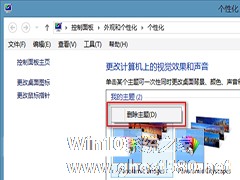-
Win10如何联机获取更多主题
- 时间:2024-11-15 12:15:38
大家好,今天Win10系统之家小编给大家分享「Win10如何联机获取更多主题」的知识,如果能碰巧解决你现在面临的问题,记得收藏本站或分享给你的好友们哟~,现在开始吧!
桌面主题是个显眼的地方,给桌面更换主题(Win10如何更换桌面主题)以便养眼,但有网友觉得“个性化”窗口中的主题很少。

这么少的主题,没有你喜欢的,怎么办?到哪里去找到更多的Windows主题呢?其实远在天边,近在眼前,只需点击“联机获取更多主题”即可打开微软官方主题库。如图:
其中的主题应有尽有,总会有你喜欢的Windows主题,点击某款主题的缩略图或“详细信息”即可打开该主题的详细介绍页面。如图:

在该页面有对该主题的简介、窗口颜色的说明,最重要的是你可以预览到该主题所包含的所有壁纸。
如果满意的话,点击“下载主题”即可把.themepack格式的主题安装包下载到电脑中。如图:

而安装也极其简单,只需双击下载的.themepack格式的主题安装包,一瞬间即可把该主题安装到Win10系统中并自动启用,你会感觉到桌面壁纸、任务栏和窗口颜色等瞬间发生了改变。同时会自动打开“个性化”窗口,并且当前选中的正是你刚刚安装的主题。
觉得Win10个性化窗口的主题不多,用户不用麻烦,千里迢迢跑到网络上搜索,个性化窗口右上角就有相关功能,点击后就能获取更多更美的主题,下载安装的方法也可以一步到位。
以上就是关于「Win10如何联机获取更多主题」的全部内容,本文讲解到这里啦,希望对大家有所帮助。如果你还想了解更多这方面的信息,记得收藏关注本站~
【Win10系统之家www.ghost580.net文*章,转载请注明出处!】
相关文章
-

桌面主题是个显眼的地方,给桌面更换主题(Win10如何更换桌面主题)以便养眼,但有网友觉得“个性化”窗口中的主题很少。
这么少的主题,没有你喜欢的,怎么办?到哪里去找到更多的Windows主题呢?其实远在天边,近在眼前,只需点击“联机获取更多主题”即可打开微软官方主题库。如图:
其中的主题应有尽有,总会有你喜欢的Windows主题,点击某款主题的缩略图或“详细... -

经常使用电脑的用户应该遇到过这个状况,想要对某个文件夹或者文件进行修改的时候,弹窗提示没有更改权限,这个是因为我们平常登录使用的不是管理员账号导致的,那么要如何获取更改权限呢?别着急,下面小编就跟大家讲讲Win10家庭版如何获取文件夹管理员权限的方法。
详细如下:
第一步、对着相关文件夹单击鼠标右键,菜单中点击选择“属性”。
第二步、在文件夹属性对... -
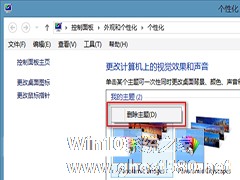
Windows10系统的粉丝难免经常更换主题(Win10如何更换桌面主题),更换后的主题留在系统中占用位置,删除了可以释放空间。Win10如何删除主题?
方法一:“个性化”窗口中删除
桌面上右键–个性化,打开“个性化”窗口,要使你想要删除的主题处于未被使用的状态,如果还在使用,那么就点击其他的主题更换成其他主题。然后在想要删除的主题上点击右键,就会显示“删除主... -

Win10如何为命令提示符增加输入命令获取管理员权限功能?在Linux操作系统中,我们可以通过输入su来获取系统最高权限,而Windows系统在默认情况下是没有这个功能的。每次我们执行dism、chkdsk等系统级操作时,系统就会提示需要最高权限,这时我们就要关掉普通命令提示符,然后再重新打开带有管理员权限的命令提示符,是不是非常麻烦?其实Windows操作系统也可以和Linux一样...